
A Windows régebbi verzióiban lehetséges volt a Start menüben megnyitni az indítási helyet, miután a Windows 8 elindult, a Microsoft eltávolította ezt a funkciót, megnehezítve a végfelhasználók hozzáférését az indítómappához..
De ez nem azt jelenti, hogy ez már nem a Windows fontos eleme, hanem egyszerűen a legkevésbé fontosnak tulajdonítják az új kezelési módok mellett.
Ennek alapján megvizsgáljuk, hogy miként léphetünk be a Windows 10 rendszerbe az új fül segítségével, amelyet a feladatkezelőhöz adunk, és megmondjuk, hogyan kell megnyitni az indítási mappát a szükséges parancsokkal az ablak mezőben..
Nyissa meg a feladatkezelőben
Az egyik legfontosabb eszköz a feladatkezelő, benne lehet megtudni, hogy mely programokat és elemeket indítják el a rendszerbe való belépéskor. Ebben megkeresheti a kívánt program helyét.
1. Használja a Ctrl + Shift + Esc vagy a Ctrl + Alt + Del billentyűparancsokat.
2. Ha a megnyitás után csak az alkalmazások egyszerűsített listáját látja, akkor kattintson az alábbi "Részletek" linkre, hogy elindítsa a feladatkezelő teljes verzióját..
3. Ezután lépjen a "Startup" fülre.
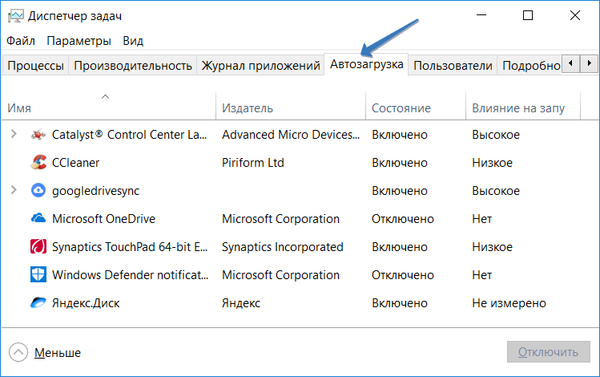
A fejlécek név, állapot vagy az indításra gyakorolt hatás alapján rendezhetők. Ezen a lapon is hozzáadhat egy hasznos "Parancssor" oszlopot, amely részletesebb információkat tartalmaz az indító elemek helyéről, itt is megkeresheti őket, ha jobb egérgombbal kattint valamelyik bejegyzésre, és kiválasztja az "Open file location" lehetőséget..
További oszlopot adhat hozzá a cikkből: Hogyan lehet az ismeretlen programokat azonosítani a feladatkezelő segítségével a Windows 10 indításakor.
Hogyan lehet belépni végrehajtási parancsok segítségével
Két indítási mappa van a számítógépen. Az egyik csak a fiókjához tartozik. Egy másik mappa olyan programokat tartalmaz, amelyek automatikusan futnak a számítógép minden felhasználójánál. Mindkét mappa egy párbeszédpanelen elérhető..
1. A párbeszédpanel elindításához nyomja meg a Win + R billentyűt, majd válassza ki a kívánt parancsot a kívánt mappa alapján.
2. A fiók indítómappájának felhívására szolgáló parancs:
shell: indítás
3. Minden felhasználó közös hívása:
shell: közös indítás
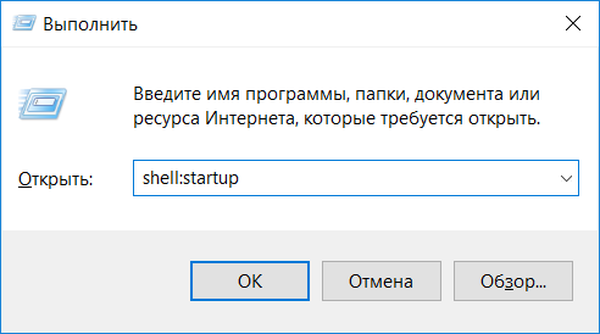
Most már tudja, hogyan érheti el és kezeli az indítást a Windows 10 rendszerben, a programok és alkalmazások megfelelő hozzáadásával és eltávolításával jelentősen megnövelheti számítógépének sebességét és javíthatja annak teljesítményét.











